剪映怎么做故障模糊转场?剪映故障模糊转场制作方法
以下是关于如何在剪映中创建故障模糊转场的步骤: 1. 打开剪映应用并导入你的视频素材。 2. 在时间线面板上选择你想要添加转场效果的部分。 3. 点击“转场”选项卡,并浏览其下的各种预设。找到并点击“故障模糊”转场。 4. 调整转场持续时间和强度以达到理想的效果。 5. 保存并导出你的项目。 以上就是在剪映中创建故障模糊转场的具体步骤。希望对你有所帮助!
首先打开剪映专业版
点击媒体按钮,然后点击素材库按钮,在搜索栏中输入风景两字,选择两段视频素材,将它们添加到视频轨道中,见下图。
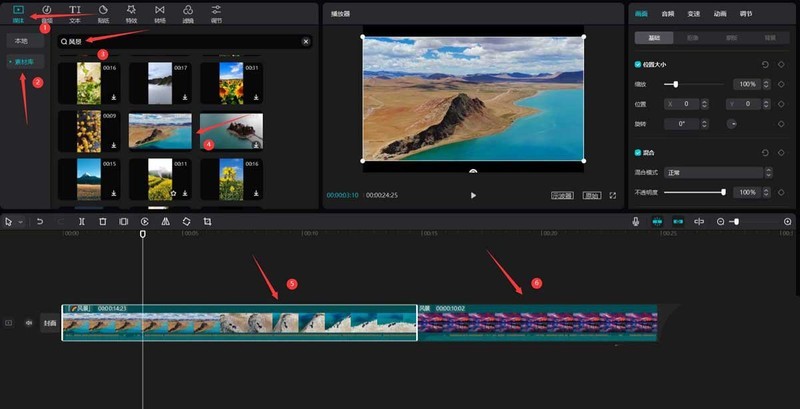
将时间轴移动到两段视频转场的位置,点击特效按钮,选择动感中的毛刺特效,将其添加到特效轨道中,见下图。
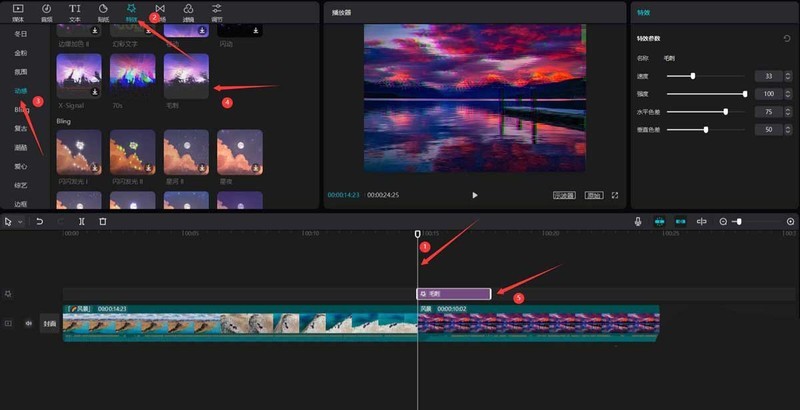
将时间线放大,然后将毛刺特效移动到转场中间的位置,特效时长大约三分之二秒,见下图。
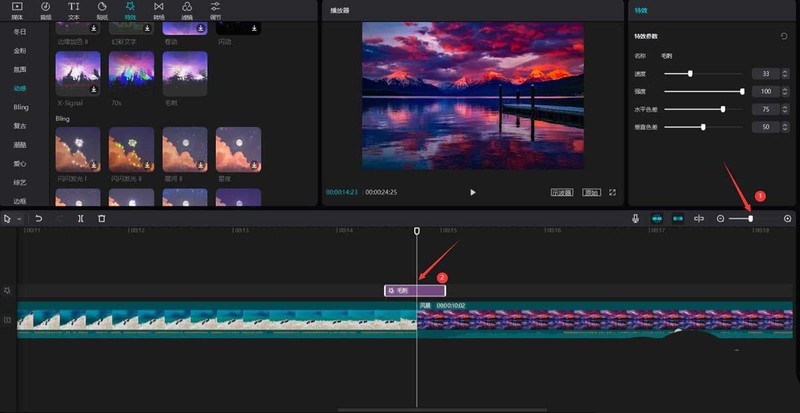
再次选择动感特效中的幻影特效,将其添加到时间轴处,见下图。
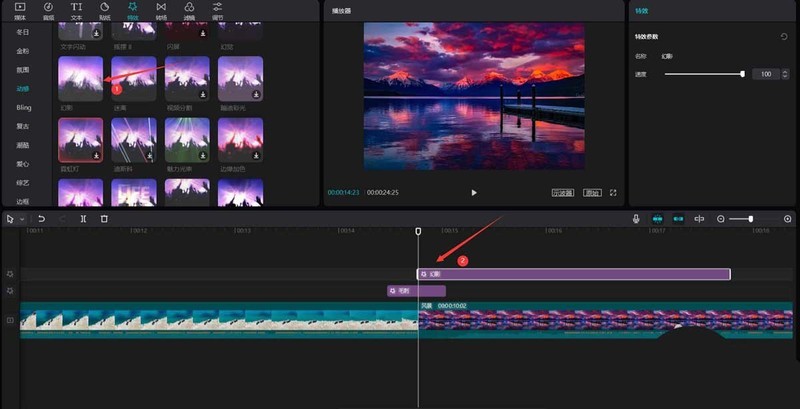
调整幻影特效位置见下图序号1,然后将特效时长调整为五分之三秒,点击播放按钮就能看到效果了,见下图。
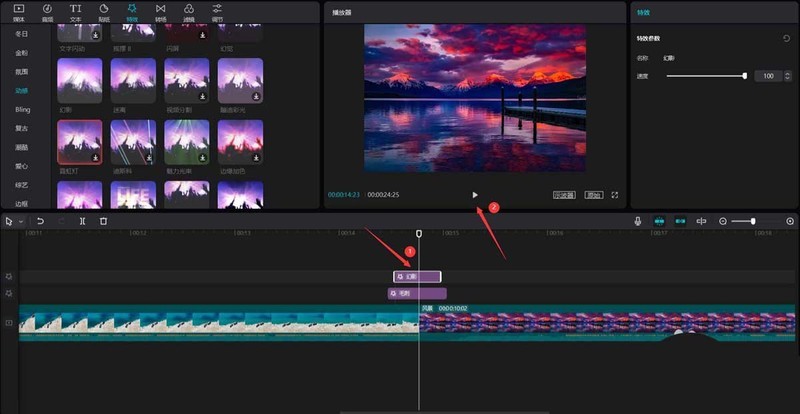
以上这篇文章就是剪映故障模糊转场制作方法,更多精彩教程请关注ZOL下载!
文章标题:剪映怎么做故障模糊转场?剪映故障模糊转场制作方法
文章链接://www.hpwebtech.com/jiqiao/100627.html
为给用户提供更多有价值信息,ZOL下载站整理发布,如果有侵权请联系删除,转载请保留出处。
相关软件推荐
其他类似技巧
- 2024-03-22 11:03:36剪映用混合模式的具体步骤
- 2024-03-22 11:03:36剪映app变速功能的详细方法
- 2024-03-22 11:03:36剪映变速进行截取一部分的详细步骤
- 2024-03-22 10:59:41剪映中弄慢动作的具体方法
- 2024-03-22 10:59:41剪映中提取歌词的详细步骤
- 2024-03-21 10:39:24剪映中剪音乐的方法步骤
- 2024-03-21 10:39:23剪映音乐和视频对齐的具体方法
- 2024-03-21 10:39:23剪映保存到手机的详细步骤
- 2024-03-21 10:36:53剪映中添加视频字幕的详细方法
- 2024-03-21 10:29:35剪映进行旋转视频的方法步骤
剪映电脑版软件简介
剪映电脑版是一款轻而易剪的视频编辑工具,使用剪映电脑版能够轻松对视频进行各种编辑,包括卡点、去水印,特效制作、倒放、变速等,还有专业风格滤镜,精选贴纸给你的视频加点乐趣。软件特色:贴纸文本精致好看的贴纸和字体,给你的视频加点乐趣。「贴纸」独家设计手绘贴纸,总有一款适合你的小心情。「字体」多种风格字体... 详细介绍»









